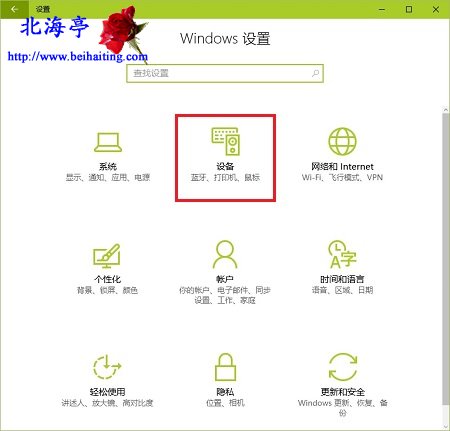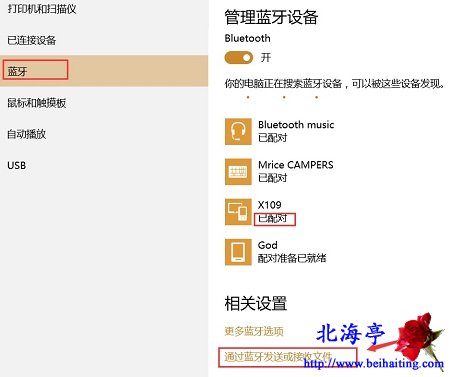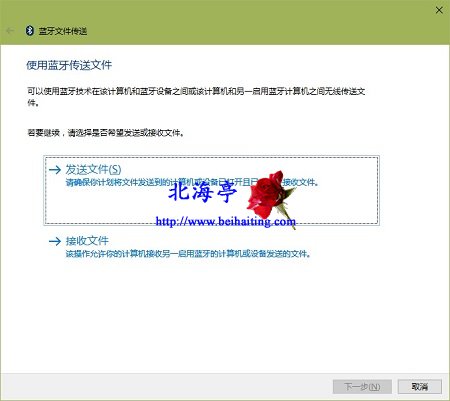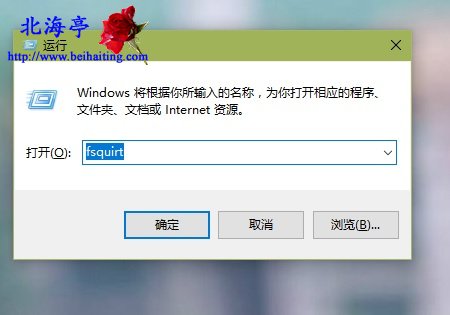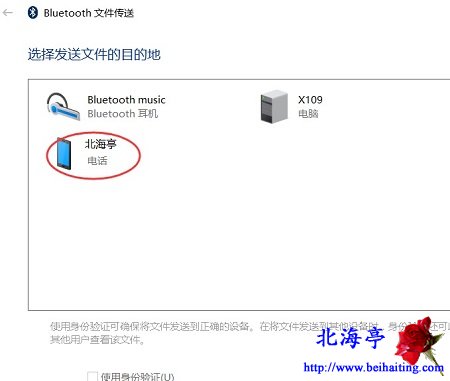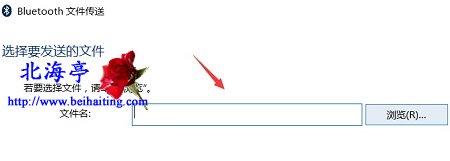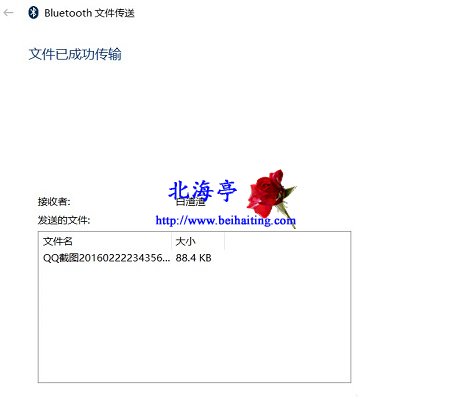|
Win10笔记本怎么用蓝牙传输文件?世事难料,极端特殊情况并非没有可能。在没有网络的情况下,或者就是希望玩玩蓝牙功能,在Win10笔记本和蓝牙设备间,使用蓝牙功能绝对是一种不错的选择,那么Win10笔记本日和用蓝牙给蓝牙设备传输文件,或者从蓝牙设备接受文件呢?这里以发送文件为例,和朋友们谈谈相关情况! 第一步、Win+I组合键调出Windows设置,点击其中设备
第二步、在设备窗口,点击左侧“蓝牙”,然后在右侧窗口将Bluetooth设置成“开”,然后传送文件的设备的蓝牙也设置成开,电脑会搜索识别附近的蓝颜设备,传送文件的设备配对成功后,点击下面的“通过蓝牙发送或接收文件”www.beihaiting.com原创
第三步、在蓝牙文件传送文件窗口,根据需要点击“传送文件”或“接收文件”,这里以“传送文件”为例
温馨提示:如果计算机蓝牙功能已开启,使用Win+R打开运行,输入fsquirt后按回车键,也可以打开蓝牙文件传送窗口
第四步、在Bluetooth文件传送窗口,点击选择需要发送文件的设备,然后点击“下一步”
第五步、在选择要发送的文件窗口,点击“浏览”,然后找到需要发送的文件,点击选中后,点击“发送”
第六步、文件发送成功后,会出现下面的“文件已成功传输”的提示窗口
|